怎样用美图秀秀把签名添加在扫描图片上?
来源:网络收集 点击: 时间:2024-09-10【导读】:
大家都知道扫描的图片再添加签名是很困难的,小编今天也是花了很多时间才知道怎样更简单的把签名添加到扫描的图片里面去。用了很多方法最后用美图秀秀才完成。工具/原料more电脑美图秀秀方法/步骤1/8分步阅读 2/8
2/8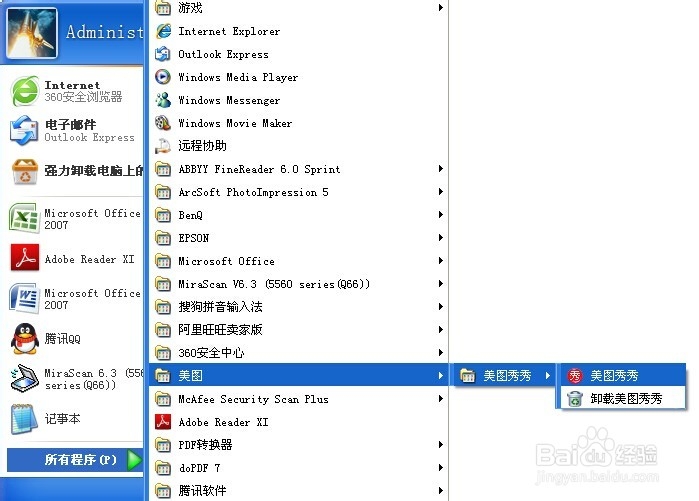 3/8
3/8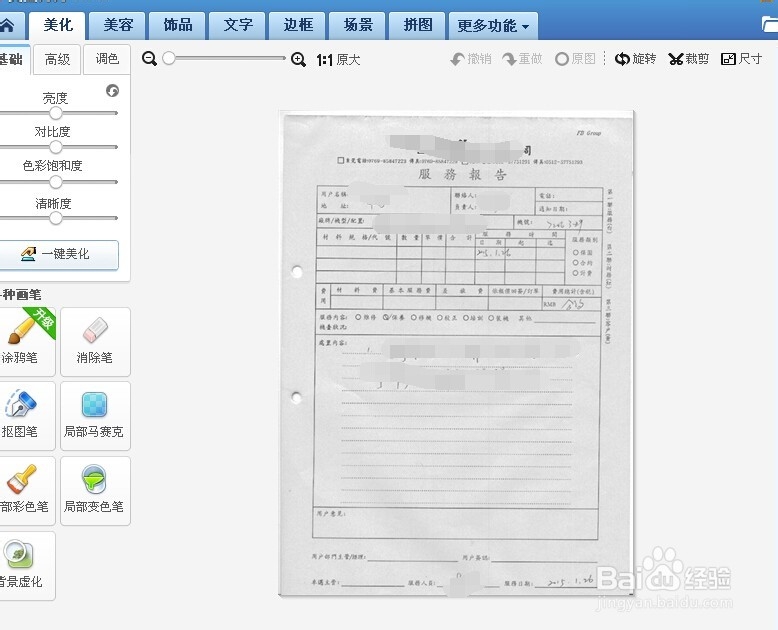 4/8
4/8
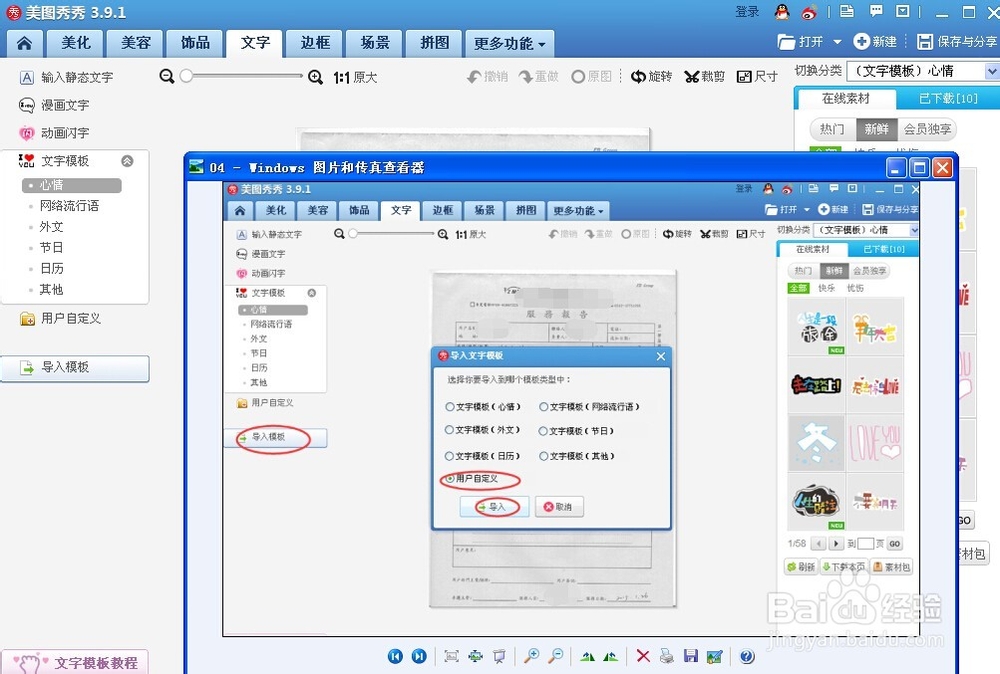 5/8
5/8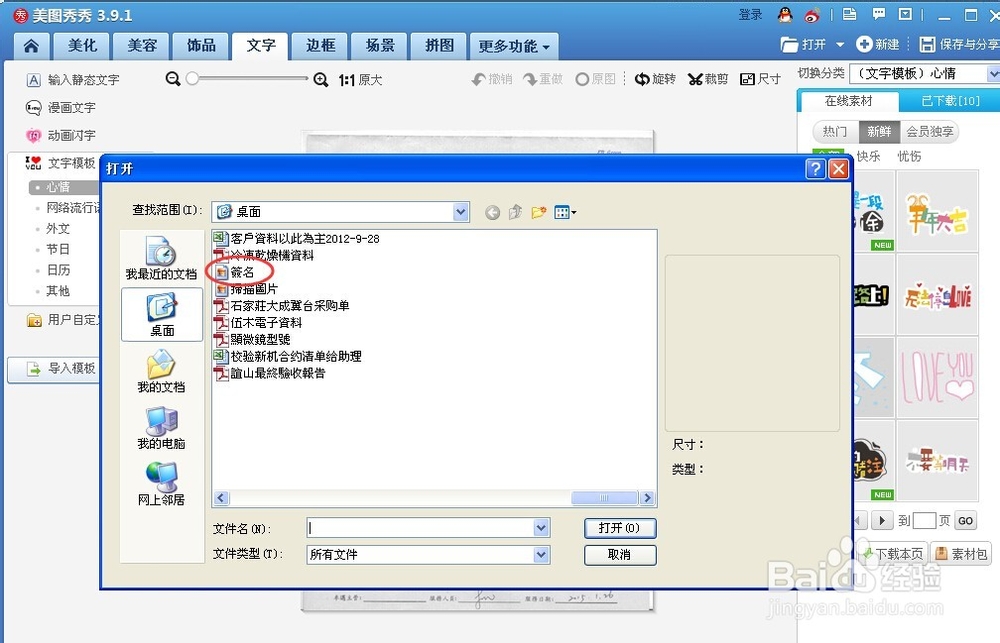
 6/8
6/8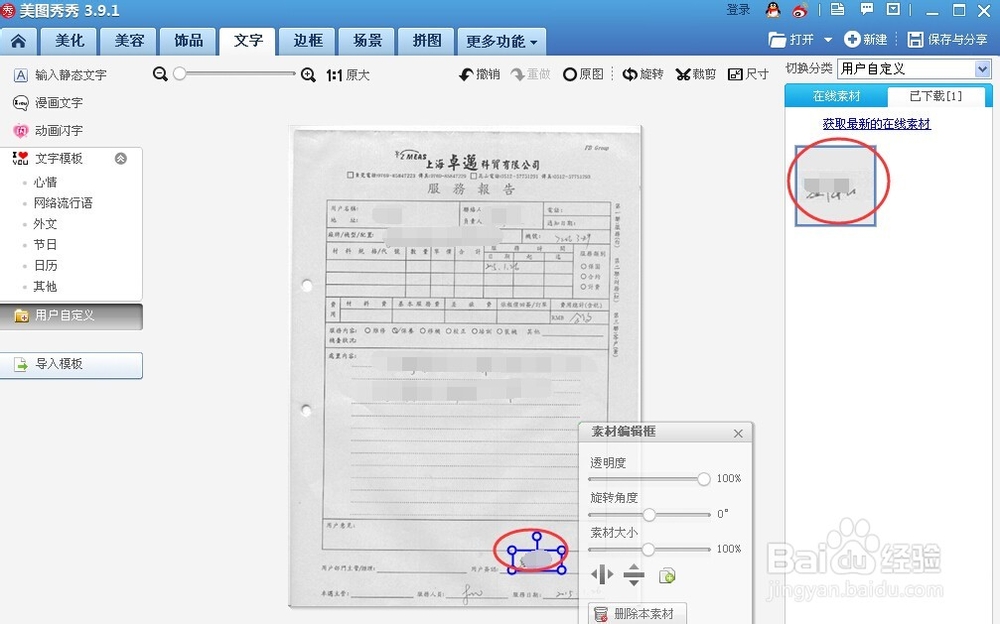 7/8
7/8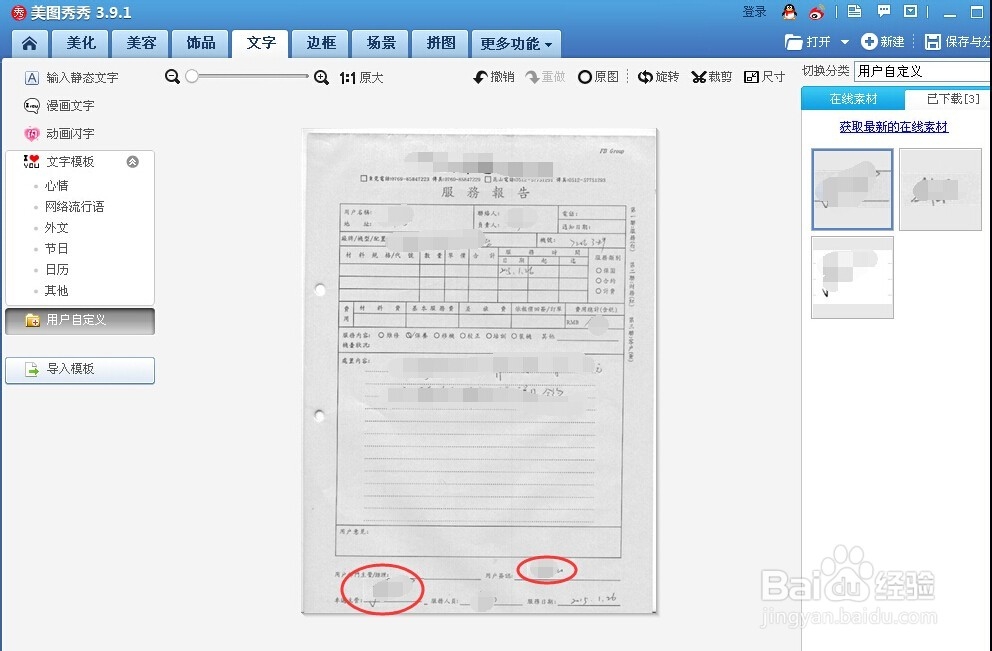 8/8
8/8 美图秀秀
美图秀秀
1、把扫描的图片放桌面上,要用的签名也放桌面上。
 2/8
2/82、打开美图秀秀软件
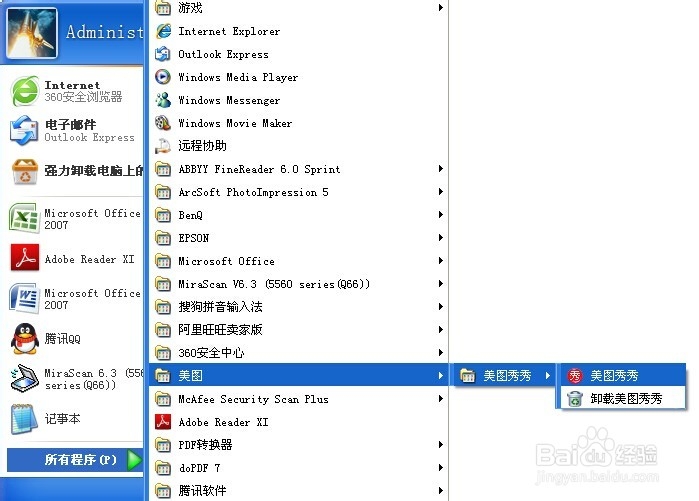 3/8
3/83、进入美图秀秀之后打开你要添加签名的扫描图片
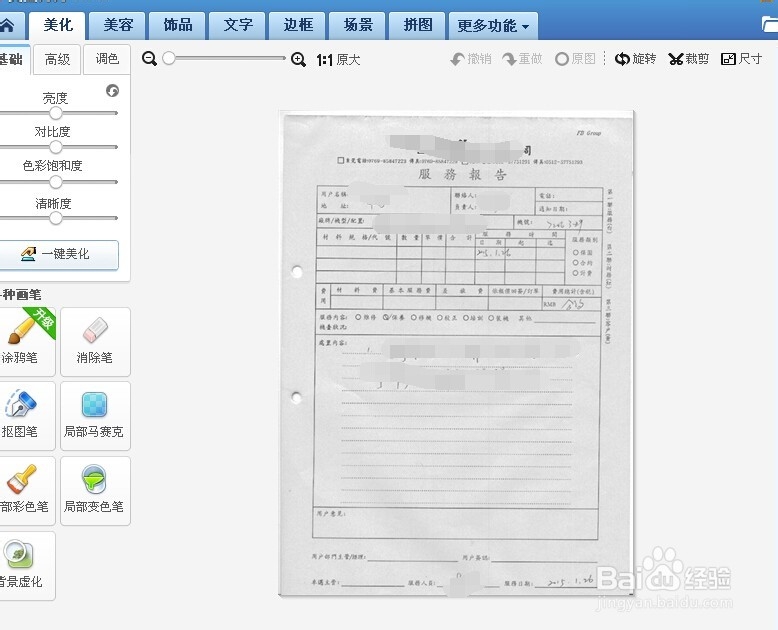 4/8
4/84、单击“文字”再单击“导入模板”之后选“用户自定义”然后“导入”

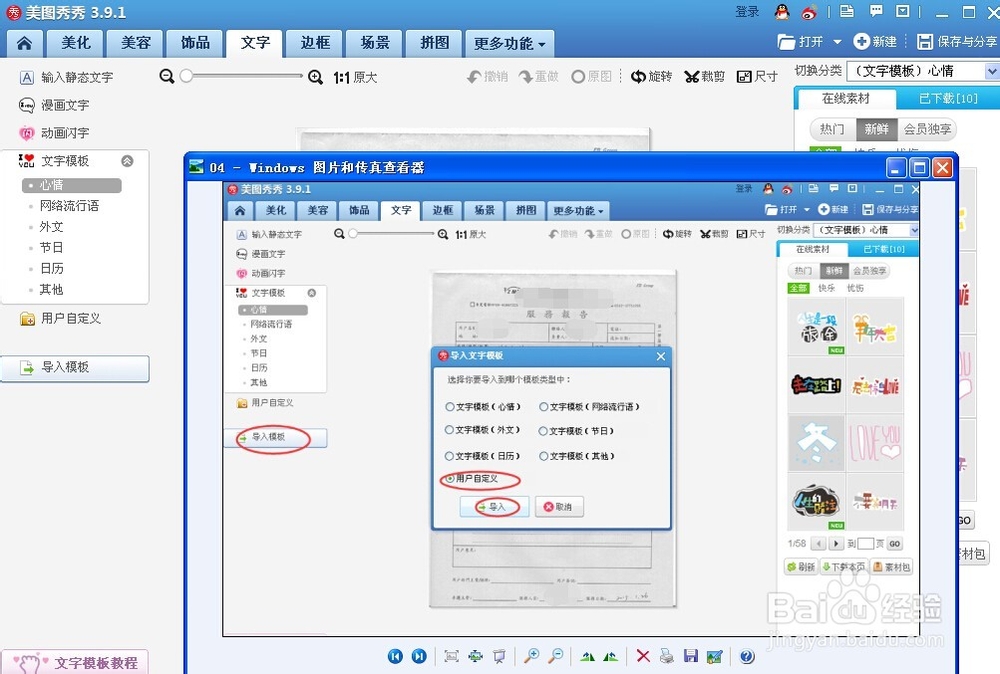 5/8
5/85、单击“导入”之后找到你之前保存在桌面上的签名,然后打开就可以在美图的右边看到你导入进来的签名了
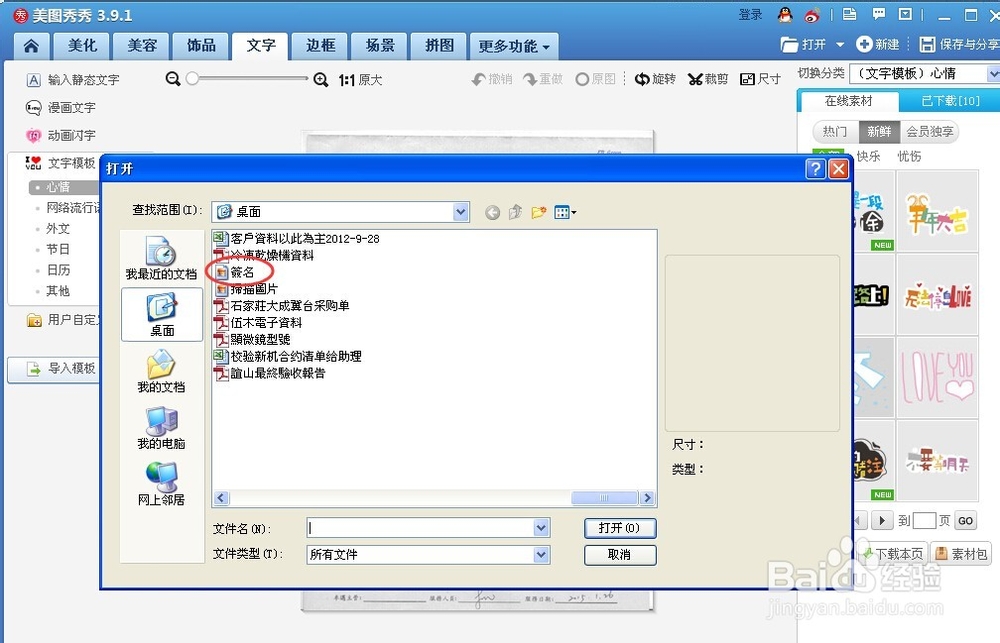
 6/8
6/86、把导入进来的签名直接拖到要加的签名的地方
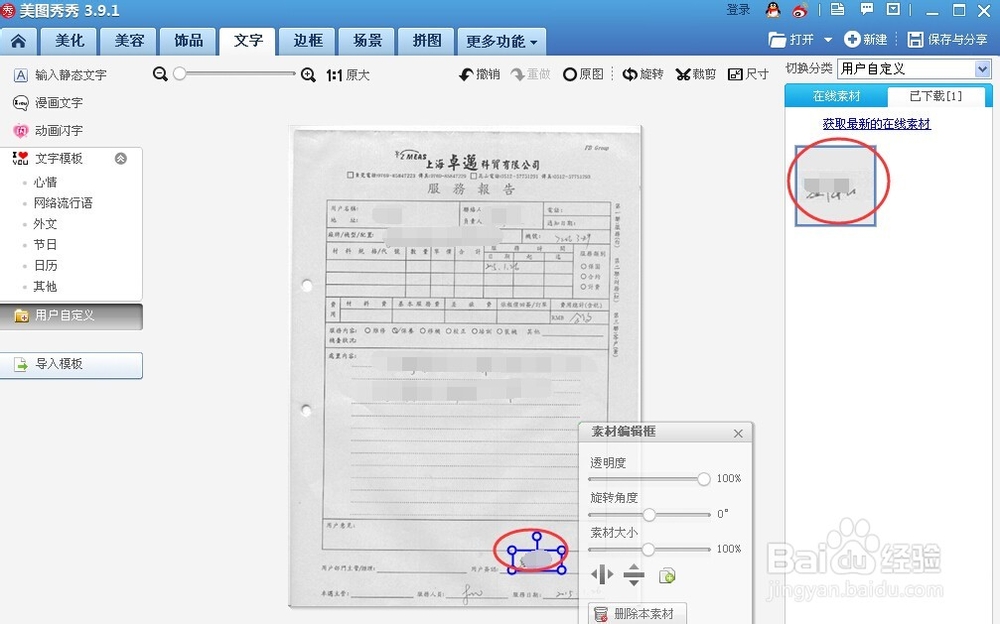 7/8
7/87、按照此方法再添加一个签名拖到合适的位置放开最后就可以了
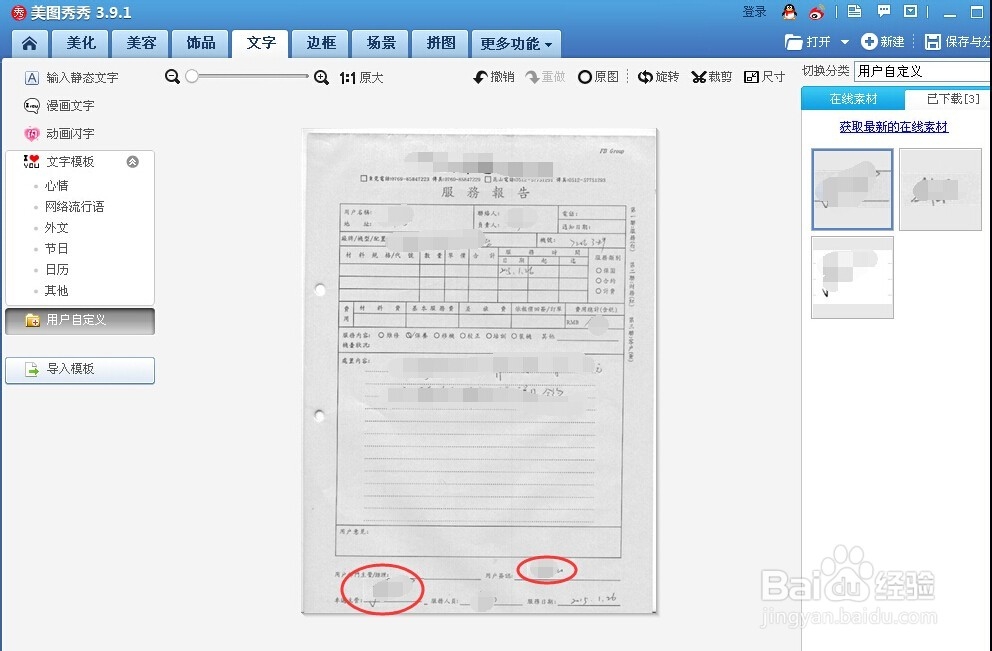 8/8
8/88、最后点击右上角的保存与分享,然后在单击保存就好了
 美图秀秀
美图秀秀 版权声明:
1、本文系转载,版权归原作者所有,旨在传递信息,不代表看本站的观点和立场。
2、本站仅提供信息发布平台,不承担相关法律责任。
3、若侵犯您的版权或隐私,请联系本站管理员删除。
4、文章链接:http://www.1haoku.cn/art_1208227.html
上一篇:OPPO手机中如何去设置符号成对输入
下一篇:《情定三生》结局是什么
 订阅
订阅